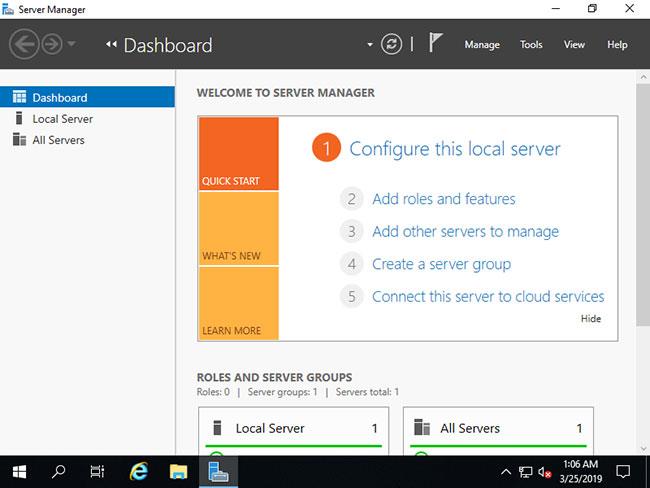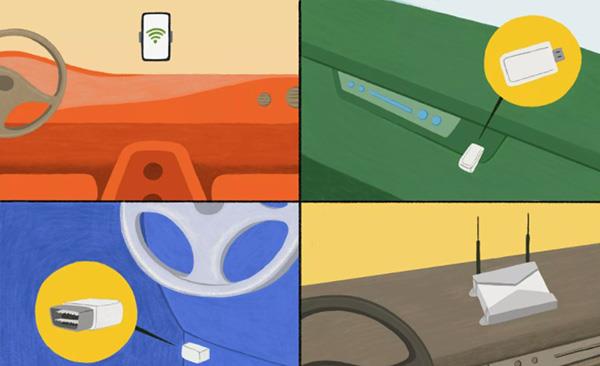Необходимостта от инсталиране на Wi-Fi в колите нараства с всеки изминал ден. В момента има много начини за инсталиране на Wifi в автомобили. В статията по-долу Quantrimang ще ви помогне да филтрирате най-бързите и удобни методи за настройка на Wifi в колата.
Настройте Wifi от лична гореща точка на вашия смартфон
Това определено е най-лесният и евтин начин да използвате Wifi в колата си. Ако имате смартфон, който вече не използвате, можете да го използвате като личен достъп за използване на Wifi. Все още може да се наложи да платите малка такса, за да поддържате мобилни Wifi данни, но операторите предлагат много разумни планове за данни.

Използвайте смартфон за излъчване на Wifi
Недостатъкът на използването на телефона ви за осигуряване на Wifi връзка е, че всяко свързано към него устройство може да консумира мобилни данни без ваш контрол.
Използвайте специална мобилна гореща точка
Друг лесен начин да настроите Wifi в колата си е да използвате специална лична точка за достъп. Този метод е подобен на използването на мобилни данни като на телефон и също има възможност за създаване на безжична мрежа. Тези устройства обаче се използват само с единствената цел да предават Wifi, а не като смартфоните.
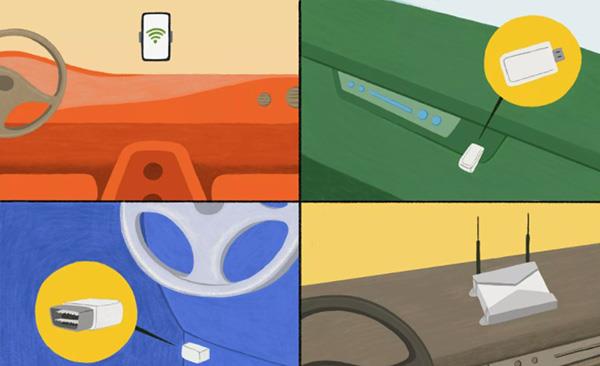
Популярно лично устройство за гореща точка
Има два основни вида Wifi предаватели: ключове и самостоятелни устройства.
Ключовете за мобилни данни са USB, предназначени да бъдат включени в компютър и да създават Wifi мрежа, която може да бъде достъпна чрез мобилна връзка за данни.
Въпреки това, някои ключове като тези, веднъж инсталирани, могат да бъдат включени във всеки USB източник на захранване. Това означава, че ако вашето главно устройство има USB връзка или сте добавили USB конектор със захранване към колата си, използването на ключ за свързване на Wifi в колата ви е лесно.
Самостоятелно хостваните Wifi горещи точки са по-удобни от ключовете, но също така обикновено са по-скъпи. Тези устройства имат вградени батерии, можете да ги включите към 12V източник, за да излъчвате Wifi за цялата кола.
Използвайте OBD-II устройство за излъчване на Wifi в колата
Не толкова компактни и удобни като смартфоните или донгълите, OBD-II Wifi устройствата имат функции, които горните устройства липсват.

OBD-II Wifi предавател
Той ще се свърже към OBD-II порта на превозното средство, който също е портът за връзка, който компютърните инженери използват за диагностика на компютри.
Основното предимство на този тип Wifi предавател е, че той създава локална Wifi мрежа, осигуряваща точка за достъп до данни за устройствата в автомобила.
Инсталирайте модем и Wifi рутер в колата
Най-скъпият, най-надеждният и също така най-тромавият метод е инсталирането на модем и рутер за излъчване на безжична мрежа.

Wifi рутер в колата
Тези безжични рутери за автомобили обикновено са много по-скъпи от ключовете и MiFi устройствата и също така изискват известна инсталационна работа, която може да бъде неудобна.
Основното предимство на този тип устройство е, че мобилните радиовълни обикновено са по-силни от мобилните горещи точки и Wi-Fi сигналите също ще бъдат по-силни. Освен това постоянно инсталираните автомобилни модеми/рутери включват USB или Ethernet портове .
Тези устройства все още извеждат Wi-Fi мрежа, която можете да свържете към вашия телефон, таблет, лаптоп или друго устройство с активиран Wi-Fi, но те също предлагат опция за свързване към компютър, преносимо или друго устройство чрез USB или Ethernet .